EDIUS Pro 6.5の
画像データへのエフェクト挿入方法
エフェクトとは、「効果」のことを指しています。動画製作おいては、画像や映像に対する視覚効果の追加を「エフェクトの追加」、「エフェクトの挿入」と表現します。ここでは、EDIUS Pro 6.5の画像データへのエフェクト挿入方法を説明していきます。
- EDIUS Pro 6.5目次
1エフェクト画面に移動をします
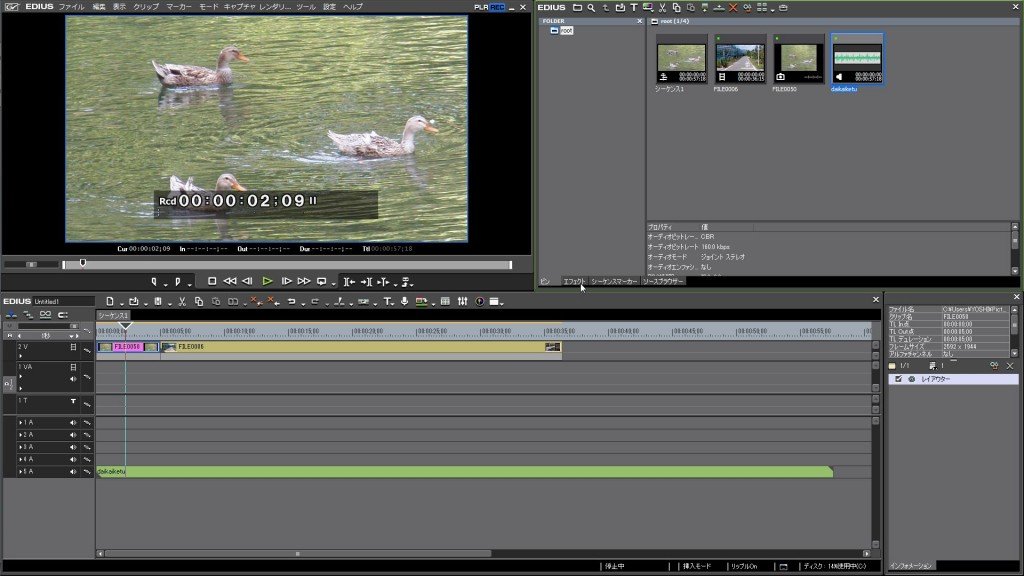
現在、プレビューウィンドウに表示されている「鳥の画像」にセピアのエフェクトを挿入してみましょう。まずは、エフェクト画面に移動をします。
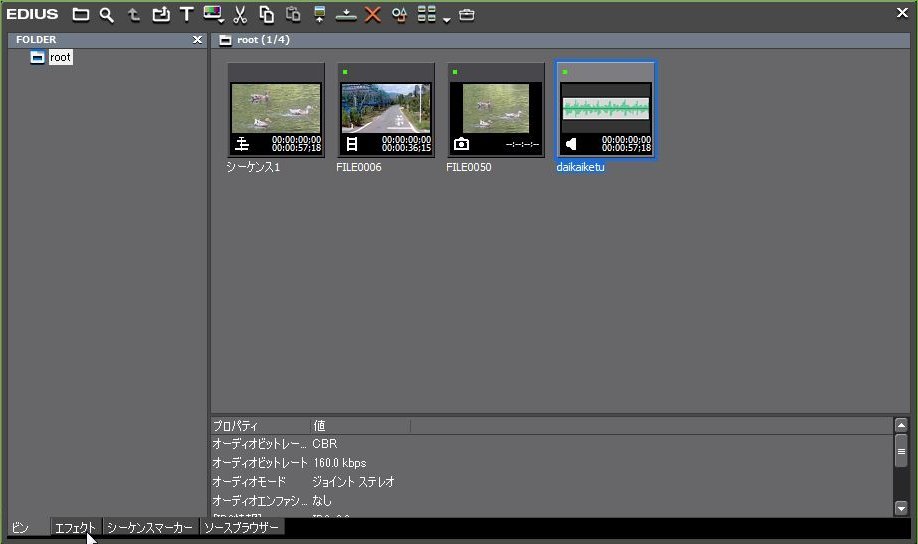
ピンウィンドウの下にある「エフェクト」タブをクリックします。
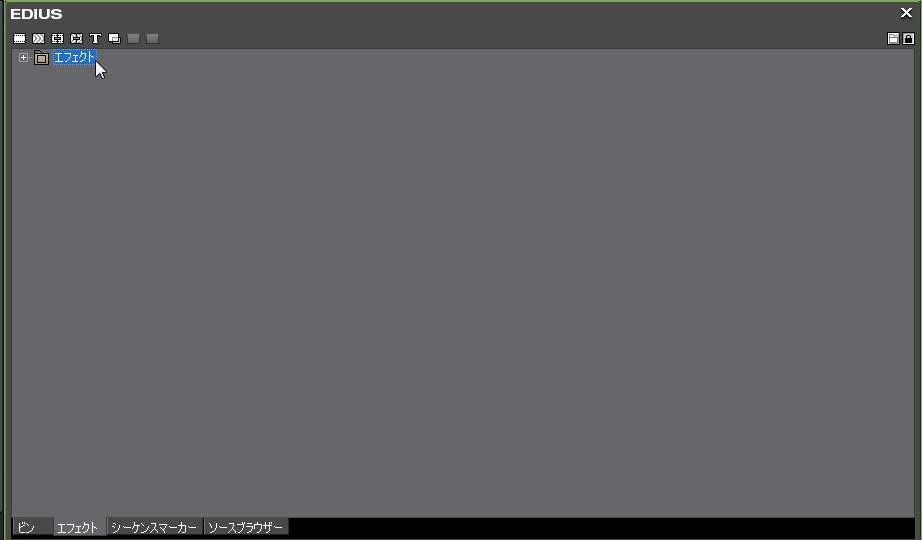
ピンウィンドウの表示が画像のように切り替わります。
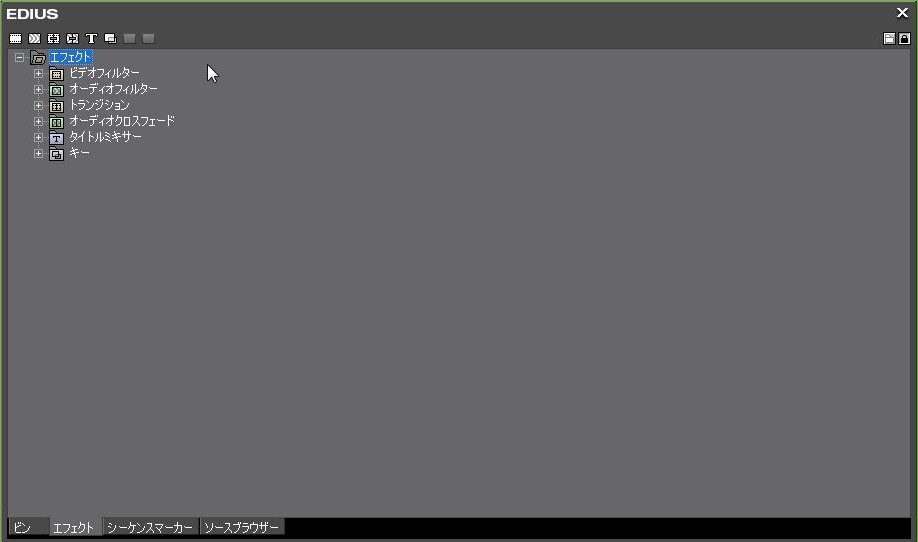
エフェクトをクリックすると画像のようにエフェクトのタイプが展開されます。
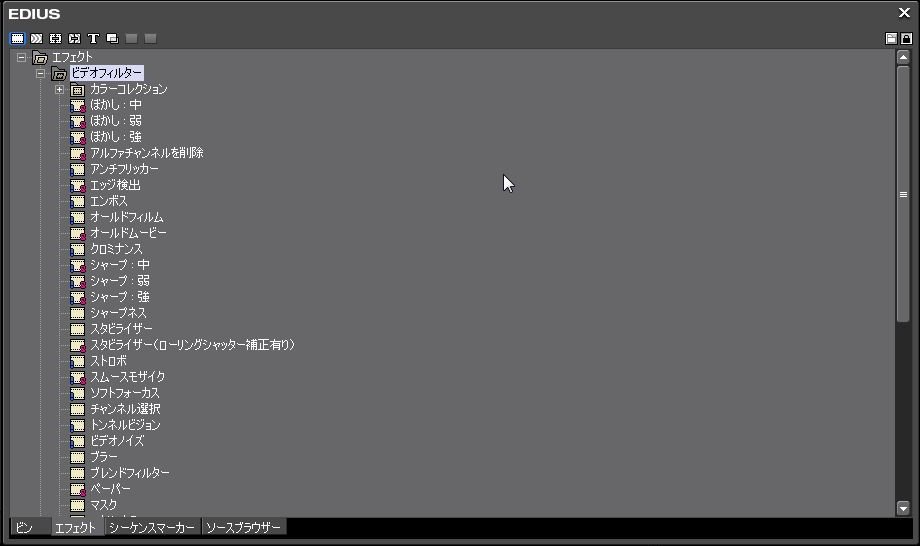
今回は、セピアを追加するので展開された要素の中から「ビデオフィルター」を選択します。
2エフェクトの選択
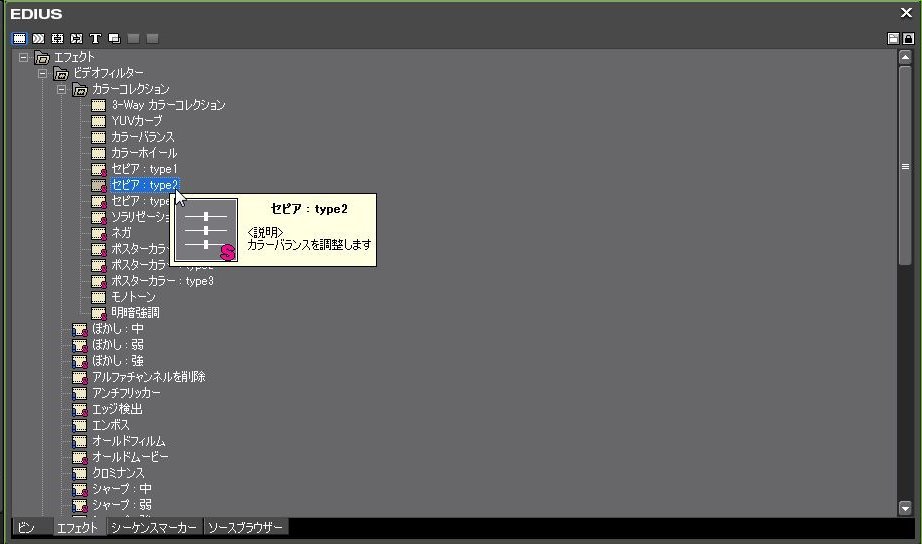
カラーコレクションの「セピアtype2」を適用させます。EDIUS Pro 6.5にはセピアだけでも複数のタイプが存在します。より自分のイメージに近いものを選択してください。
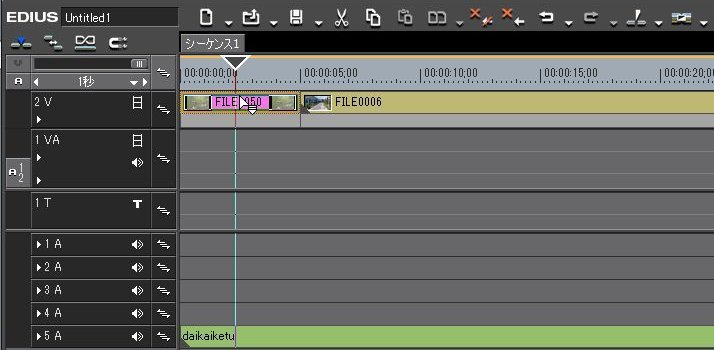
選択したセピアtype2をドラッグして、エフェクトをタイムライン上の追加したい画像まで移動させます。
エフェクト挿入前>
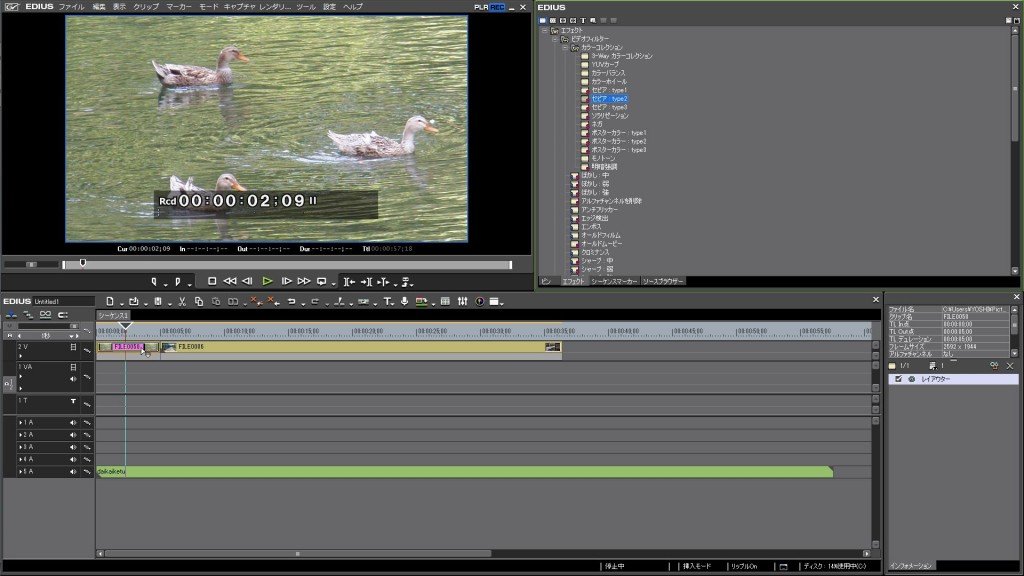
エフェクト挿入後>
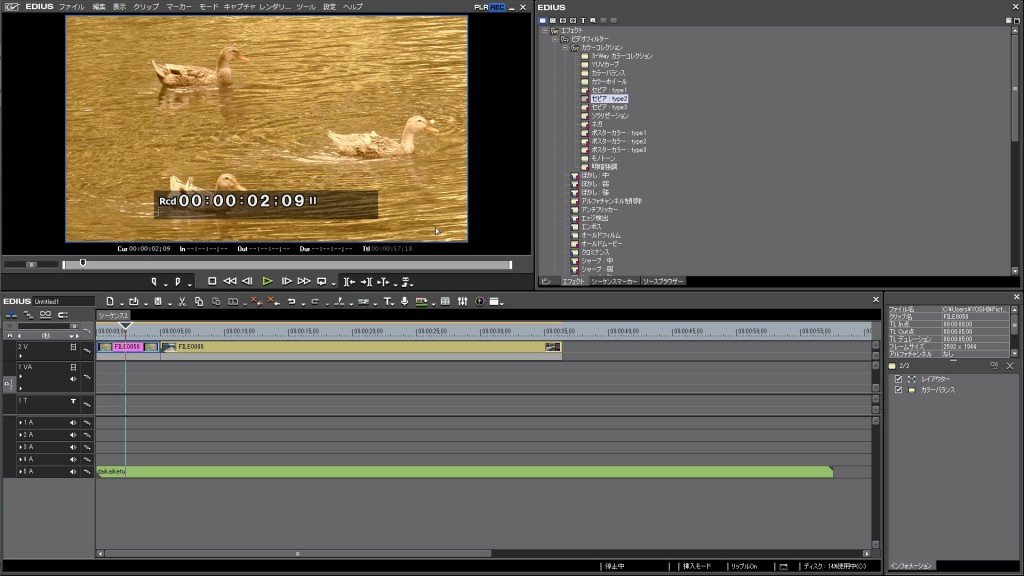
「セピアtype2」が挿入された様子です。このようにEDIUS Pro 6.5では簡単にエフェクトの挿入が可能になっています。先程も軽く触れましたが様々なエフェクトがEDIUS Pro 6.5には用意されています。様々なエフェクトを試してみてみることが、動画制作をマスターする上での近道になります。
次はEDIUS Pro 6.5の「映像へのエフェクト挿入」について説明をしていきたいと思います。
- After Effects CS6目次
-
- EDIUS Pro 6.5の特徴
- EDIUS Pro 6.5のインストール方法
- EDIUS Pro 6.5の起動&新規プロジェクト作成
- EDIUS Pro 6.5の基本画面
- EDIUS Pro 6.5の画像取り込み方法
- EDIUS Pro 6.5の映像取り込み方法
- EDIUS Pro 6.5の音声取り込み方法
- EDIUS Pro 6.5のタイムラインに素材を並べる方法
- EDIUS Pro 6.5の素材の長さを調整する方法
- EDIUS Pro 6.5の素材サイズの変更方法
- EDIUS Pro 6.5の画像データへのエフェクト挿入方法
- EDIUS Pro 6.5の映像データへのエフェクト挿入方法
- EDIUS Pro 6.5のエフェクトの調整
- EDIUS Pro 6.5の各データの繋ぎ目調整
- EDIUS Pro 6.5のテキスト挿入方法
- EDIUS Pro 6.5のテキスト編集方法
- EDIUS Pro 6.5のプロジェクトの保存
- EDIUS Pro 6.5のムービーの保存
他の動画制作ソフトの使い方


After Effects CS6
映像のデジタル合成やアニメーションなどを行うことが出来るソフトになっており、この分野では代表的なソフトになっています。


EDIUS Neo 3
ここでは「アマチュア向け」として紹介をしていますが、その機能性は非常に高く家庭用としては最高峰と呼び声が高い製品です。


Premiere Elements 11
ここでは「Premiere Elements 11」をアマチュア向けソフト、「Premiere Pro CS6」をプロ向けソフトとして紹介しています。


Premiere Pro CS6
ここでは「Premiere Pro CS6」をプロ向けソフト、「Premiere Elements 11」をアマチュア向けソフトとして紹介しています。


Windows Live ムービーメーカー
マイクロソフト社が開発した動画編集ソフトであり、Windowsのパソコンであれば基本的にデフォルトで入っているソフトとなっています。


動画編集ソフトの歴史
ここでは、「動画編集ソフトの歴史」と題して、動画編集ソフトの成り立ちについて順を追って説明をしていきたいと思います。
映像・動画制作をご検討のお客さま
映像・動画制作の目的は、お客さまによって違います。
お客さま一人一人の目的やお悩みに対して的確で柔軟なご対応ができるのは、
完全内製化体制で実績を積んできたボーダーレスならでは。
映像・動画に関するご相談は、対応力と制作技術に自信を持つボーダーレスにお任せください。
ご相談や無料お見積りのご依頼は、電話またはメールからお気軽にどうぞ。





























